Win11无线网卡设备无法启动提示代码10的解决方法
[windows11] Win11无线网卡设备无法启动提示代码10的解决方法最近有的用户在使用win11系统时总是会出现网卡不能启动报错代码10的提示出现,那么win11网卡不能启动代码10怎么解决呢?下文就为大家带来了详细解决方法,需要的朋友一起看看吧... 22-07-01
win11无线网卡设备无法启动代码10怎么解决?有一些朋友会遇到这样的问题,这跟你使用什么无线网卡无关,不少用户在网络上搜索了各种各样的解决方法,但是都没啥用,其实这跟电脑里的设置没关系,下面小编给朋友们带来win11无线网卡设备无法启动代码10的解决办法。
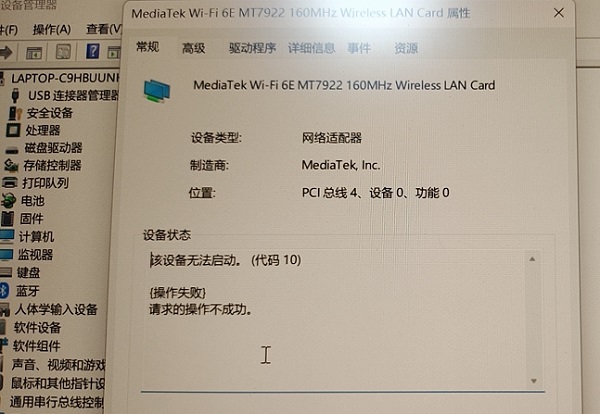
更新驱动,清理注册表这些方法基本没用。
真正管用的方法只有一个:
没错,就是要释放静电!!!
具体操作步骤如下:
电脑关机后不要接任何电源,然后长按开机键20秒也可以更久一些,这就是释放静电的过程,感觉差不多了再接上电源开机,开机后就可以看到无线网卡恢复正常了。
若此时还不行的话就禁用一下设备,然后再启用设备就好了。

以上就是小编为大家带来的win11无线网卡设备无法启动提示代码10的解决方法,希望对大家有所帮助,更多相关内容请继续关注代码网。
相关文章:
-
[windows11] win11系统浏览器正在更新无法打开错误代码0x800704ec怎么办很多用户发现,自己在更新了win11系统版本后,打开edge浏览器一直更新无法打开,提…
-
-
-
c:windowssystem32目录是windows操作系统的关键部分,重要的系统文件存储在该目录中。网上的一些恶作剧者可能会告诉你删除它,但你不应该尝试去操作,如果你尝试的话,…
-
-
win10系统中有一个时间线功能,开启后有助于我们的使用查看,可是同时也比较容易泄露自己的个人信息,因此有不少用户都想要将这个功能关闭,但是不知道应该如何设置,关于这个问题,本期的…
版权声明:本文内容由互联网用户贡献,该文观点仅代表作者本人。本站仅提供信息存储服务,不拥有所有权,不承担相关法律责任。
如发现本站有涉嫌抄袭侵权/违法违规的内容, 请发送邮件至 2386932994@qq.com 举报,一经查实将立刻删除。
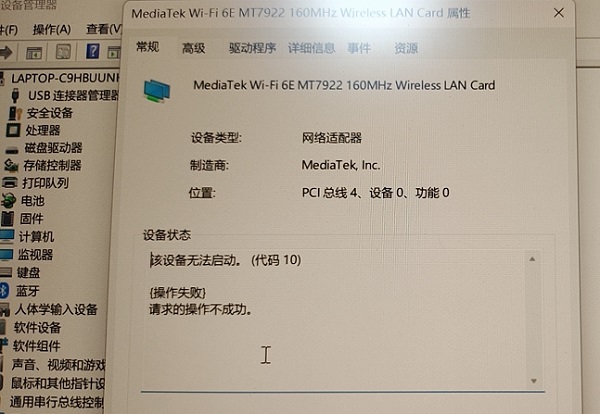



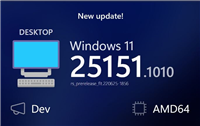
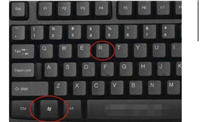
发表评论